Windows 101: Ano ang Mga Windows System Files (04.26.24)
Sa isang nakaraang post, tinalakay namin ang mga file ng system sa macOS at kung paano makuha ang mga ito kung tatanggalin nila nang hindi sinasadya. Ngayon, titingnan natin ang mga file ng system ng Windows – kung ano ang mga ito, nasaan ang mga ito, at kung ano ang dapat mong gawin at hindi gawin sa kanila.
Ano ang Mga Windows System Files? isang file na naka-on ang nakatagong katangian ng system. Talaga, ang mga file ng system ay ang mga file na ginagawang maayos ang pagpapatakbo ng Windows. Ang isang file ng system ay maaaring maging anuman mula sa isang driver ng hardware upang mag-hive ng mga file na bumubuo ng Windows Registry. Kung dapat man baguhin ang anuman sa mga ito sa ilang kadahilanan, ang pagbabago ay awtomatikong ginagawa sa panahon ng pag-update ng isang system o programa. Ang paglipat, pagpapalit ng pangalan, pagbabago, at pagtanggal ng mga file na ito ay maaaring maging sanhi ng hindi wastong paggana o mas masahol pa, kumpletong pagkabigo ng system. Gayunpaman, madalas na mga oras, ang mga file na ito ay nakatago nang maayos at ginawang read-only.Tulad ng malamang na naisip mo, ang mga file ng system ay nakaimbak sa mga folder ng system. Bilang default, ang mga folder na ito ay itinatago mula sa simpleng paningin upang maiwasan ang hindi sinasadyang pagbabago o pagtanggal. Hindi rin lilitaw ang mga ito sa mga paghahanap ng explorer ng Windows file.
Pro Tip: I-scan ang iyong PC para sa mga isyu sa pagganap, mga junk file, mapanganib na app, at mga banta sa seguridad Espesyal na alok. Tungkol sa Outbyte, i-uninstall ang mga tagubilin, EULA, Patakaran sa Privacy.Ang mga file ng system ay maaaring maging saanman at saanman sa iyong PC. Halimbawa, ang root folder ng iyong C: \ drive ay nag-iimbak ng mga file ng system tulad ng file ng pahina (pagefile.sys) at hibernation file (hiberfil.sys). Habang ang karamihan sa mga file ng system sa Windows ay nakaimbak sa C: \ Windows, partikular sa mga subfolder tulad ng / System32 at / SysWOW64, mayroon ding iba pang mga file ng system na nakakalat sa lahat ng mga folder ng gumagamit at mga folder ng app.
Paano Ipakita ang Mga Nakatagong File sa Windows?Kung sa ilang kadahilanan, nais mong tingnan ang mga nakatagong mga file ng system sa iyong PC, nalulugod kang malaman na magagawa mo ito nang napakabilis. Ngunit bago mo isagawa ang mga hakbang, magbibigay kami sa ibaba, tandaan na ang pakikialam sa mga file ng system ay maaaring makaapekto sa iyong system sa isang paraan o sa iba pa. Kung kailangan mong sadyang tingnan ang mga file ng system upang magsagawa ng isang tukoy na pag-aayos o pag-hack, itago muli ang mga ito kapag tapos ka na. Upang maipakita ang mga file ng system sa Windows, sundin ang mga hakbang na ito:
- Magbukas ng isang window Explorer ng File. Pagkatapos, pumunta sa View & gt; Mga Pagpipilian & gt; Baguhin ang mga pagpipilian sa folder at paghahanap.

- Sa window ng Mga Pagpipilian sa Folder, i-click ang Tingnan na tab. Mag-scroll sa mga pagpipilian sa advanced na setting, pagkatapos ay i-tik ang "Itago ang mga protektadong file ng operating system (Inirekomenda)."
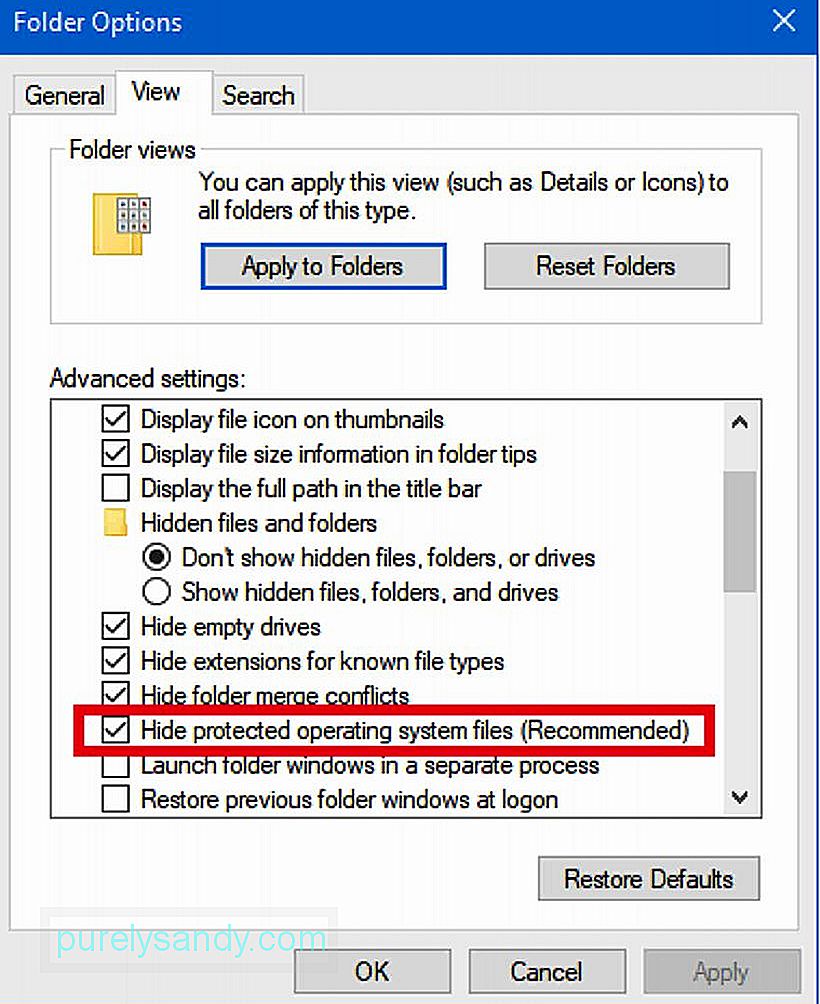
- Kapag nag-click ka sa tick-box, makakakuha ka ng isang mensahe na nagpapaalala sa iyo ng panganib na nauugnay sa pagtanggal o pag-edit ng mga file ng system. Mag-click sa Oo upang magpatuloy, pagkatapos ay i-click ang OK sa window ng Mga Pagpipilian ng Folder. ang isang masamang file ng system ay nakasalalay sa kung anong tukoy na file ng system o mga file ang nasira. Talaga, kung ang isang file ng system na mahalaga sa pagpapatakbo ng operating system ay nasira, kung gayon maaari itong magresulta sa pagkabigo na magsimula ng Windows. Samantala, kung ito ay isang file ng system ng programa na nasira, ang program na nauugnay sa file ay maaaring mag-crash. Ang mga error sa Blue screen ay isa pang resulta ng katiwalian ng system ng Windows file.
Kung ang iyong computer ay hindi gumagana tulad ng dapat gawin at sa palagay mo ay dahil sa isang nasirang file ng system, maaari mo talagang suriin ang palagay na ito upang matiyak. Ang tool na tinatawag na System File Checker (SFC) ay idinisenyo upang i-scan ang mga file ng system ng Windows, pagkatapos ay palitan ang anumang file ng system na napansin na nawawala o nasira. Bukod dito, maaaring magamit ang utos na Paghahatid ng Larawan at Pamamahala ng Imahe (DISM) upang ayusin ang mga problema na maaaring pigilan ang paggana ng SFC. Kaya, kapag ginamit mong magkasama ang SFC at DISM, dapat mong malunasan ang mga isyung nauugnay sa nawawala o nasirang mga file ng system.
Kapag nabigo ang lahat, ang isang kumpletong pag-refresh o pag-reset ng iyong computer ay maaaring makatulong na malutas ang pinakamasamang mga isyu na nauugnay sa mga may problemang file ng system. Gayunpaman, inaasahan namin na mayroon kang isang backup ng iyong data at computer bago mag-reset.
Ngayong natutunan mo nang higit pa tungkol sa mga file ng system, inaasahan naming maunawaan mo kung paano gumana nang mas mahusay ang iyong Windows PC. Upang matulungan na matiyak na ito ay gumagana tulad ng nararapat sa lahat ng oras, iminumungkahi naming alagaan mo ito nang maayos. Ang isang paraan upang magawa ito ay ang pag-install ng mga app tulad ng Pag-ayos ng Outbyte PC. Ang program na ito ay idinisenyo upang linisin ang mga junk file at mapalakas ang RAM ng iyong PC.
Youtube Video.: Windows 101: Ano ang Mga Windows System Files
04, 2024

